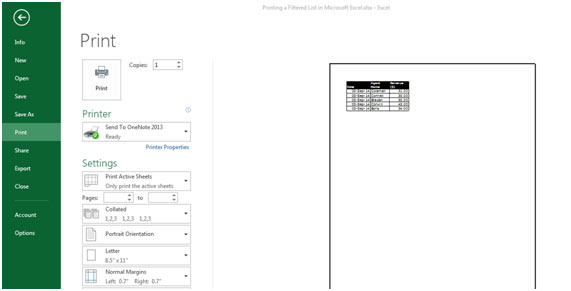打印在Microsoft Excel 2010筛选列表
若要打印过滤列表,我们将在Microsoft Excel 2010中使用“自动过滤”选项和“打印”选项。自动筛选:-此选项使我们可以根据单元格的内容和应用于单元格的条件来筛选数据。
我们可以根据特定的文本,月份,日期,数字,单元格颜色,字体颜色等过滤数据。甚至我们也可以根据数字,文本,单元格颜色和字体颜色等对数据进行排序。 ||该选项在“排序和筛选”组下的“数据”选项卡中可用。
快捷键:-按键盘上的Ctrl + Shift + L。
让我们举一个例子来了解如何打印过滤列表。

我们的数据范围为A1:C18。 A列包含日期,B列包含代理名称,C列包含收入金额。
[.underline]#要打印过滤后的数据,我们必须将过滤器放入数据中#
请遵循以下给定步骤:-

-
选择第一个数据单元。
-
按键盘上的Ctrl + Shift + L键。
-
如果要按日期放入数据。
-
用鼠标单击过滤器。
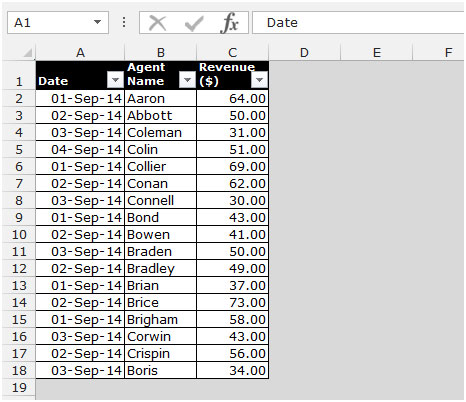
-
将显示下拉列表。
-
从列表中选择任何日期。
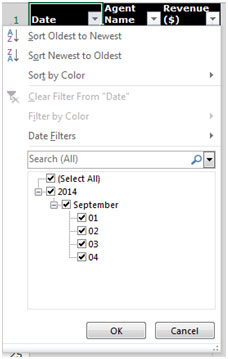
-
仅显示所选日期的相关数据。
[.underline]#要打印过滤的区域,请执行以下给定的步骤:-#*选择出现的数据。
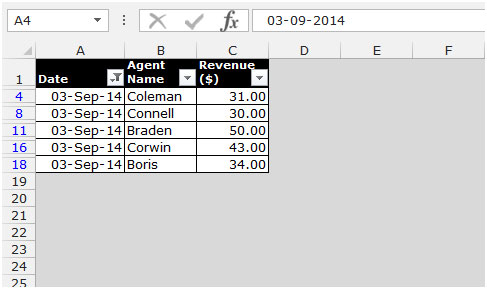
-
转到页面布局选项卡,在页面设置组中选择打印区域。
-
从下拉列表中选择设置打印区域。
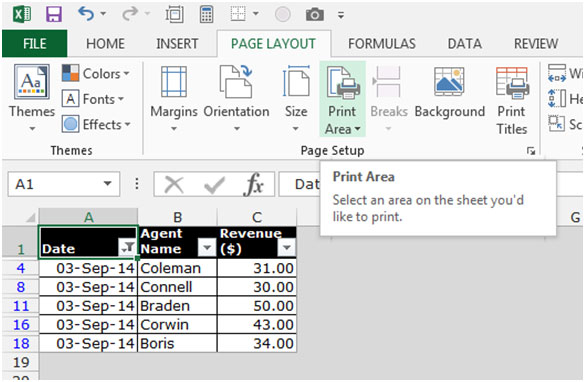
-
要查看打印预览,请在“页面设置”组中单击“打印图块”。
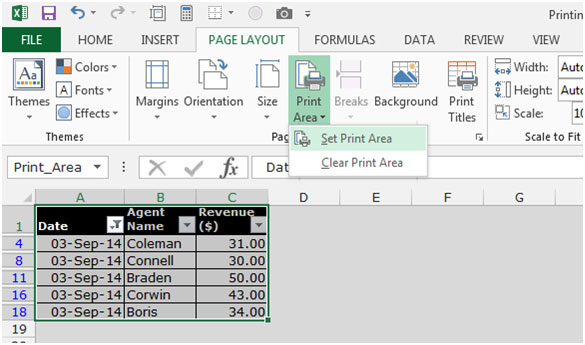
-
页面设置对话框将会出现。

-
单击打印预览。
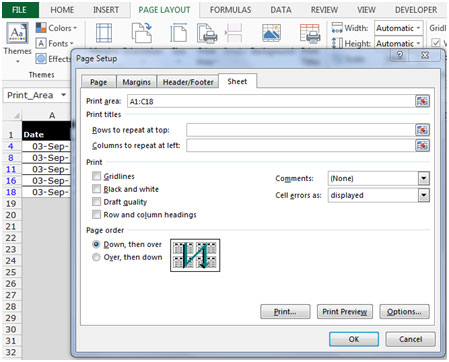
-
我们只能看到已过滤区域已准备好打印。
这是我们可以在Microsoft Excel中打印过滤列表的方式。